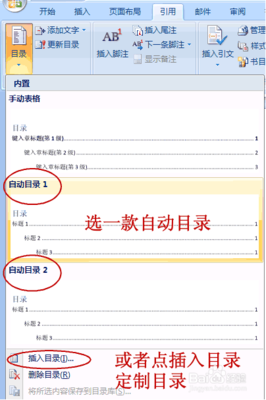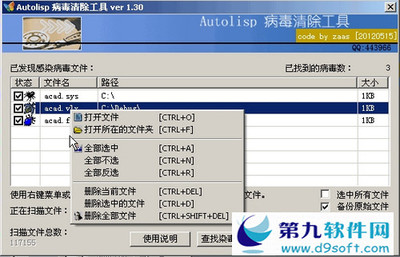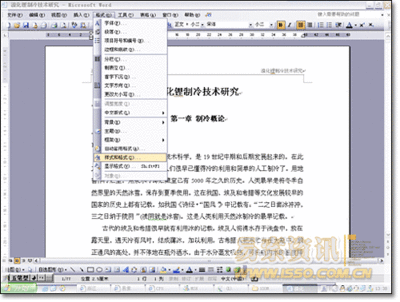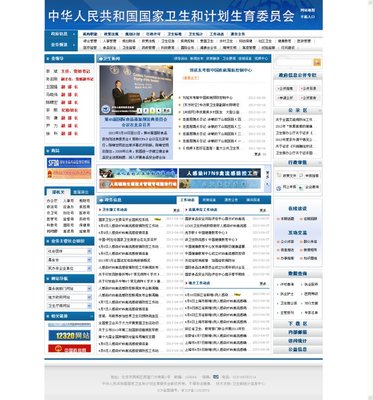经常用word2010作表格的同学,可能会遇到这样一个问题:当表格内容占据好几页时,就需要每一页表格都有相同的表头。如果手动在每一页添加时,既麻烦又不能根据条目多少自动调节。那能不能自动生成,且增减条目不影响表头呢?那么下面就由小编为您分享下自动生成表头行的技巧,希望能帮助您。
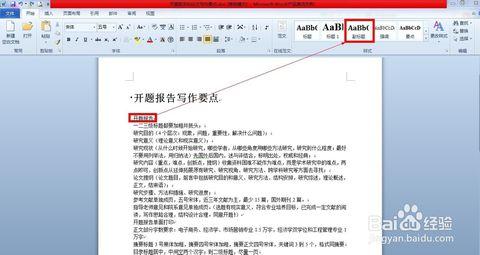
自动生成表头行的步骤如下:
步骤一:
步骤二:选中需要在每一页显示表头的表格。
步骤三:在“布局”标签页,点击“单元格大小”右侧的下三角,出现“表格属性”对话框。(或者右键选中的表格,点击“表格属性”。)
步骤四:在“表格属性”对话框,点击“行”选项页。然后,选中“在各页顶端以标题行形式出现”。
步骤五:此时,表头行就在每一页同时出现,且可以增减表的行而不影响每一页的表头。
 爱华网
爱华网